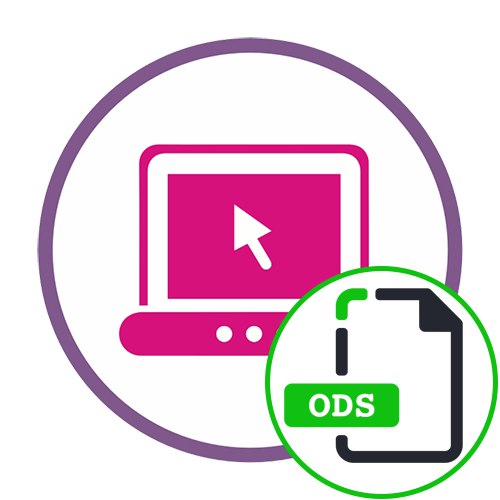
Metoda 1: Tabulky Google
Tabulky Google jsou jedním z nejpopulárnějších tabulkových nástrojů na světě. Tato služba online vám umožňuje nejen vytvářet vlastní dokumenty, ale také otevírat soubory v počítači, a to i ve formátu ODS, a stane se to takto:
Přejděte na online službu Tabulky Google
- Pomocí výše uvedeného odkazu získáte přístup k Tabulkám Google. Pokud ještě nemáte účet Google nebo nejste přihlášeni, v tomto článku můžete se dozvědět, jak se zaregistrovat nebo autorizovat na webu.
- Po úspěšném přechodu na seznam dokumentů budete muset kliknout na tlačítko ve formě složky, která je umístěna vpravo.
- V samostatném okně, které se zobrazí, přejděte do sekce "Načítání".
- Klikněte na tlačítko „Select file on device“ nebo jej přetáhněte do výběru.
- Když "Badatel" hledejte v něm tabulku, která je uložena ve formátu ODS.
- Očekávejte, že bude stažen a otevřen prostřednictvím této aplikace.
- Nyní můžete nejen zobrazit obsah, ale také jej upravit a výsledek lze uložit do počítače ve stejném formátu souboru.
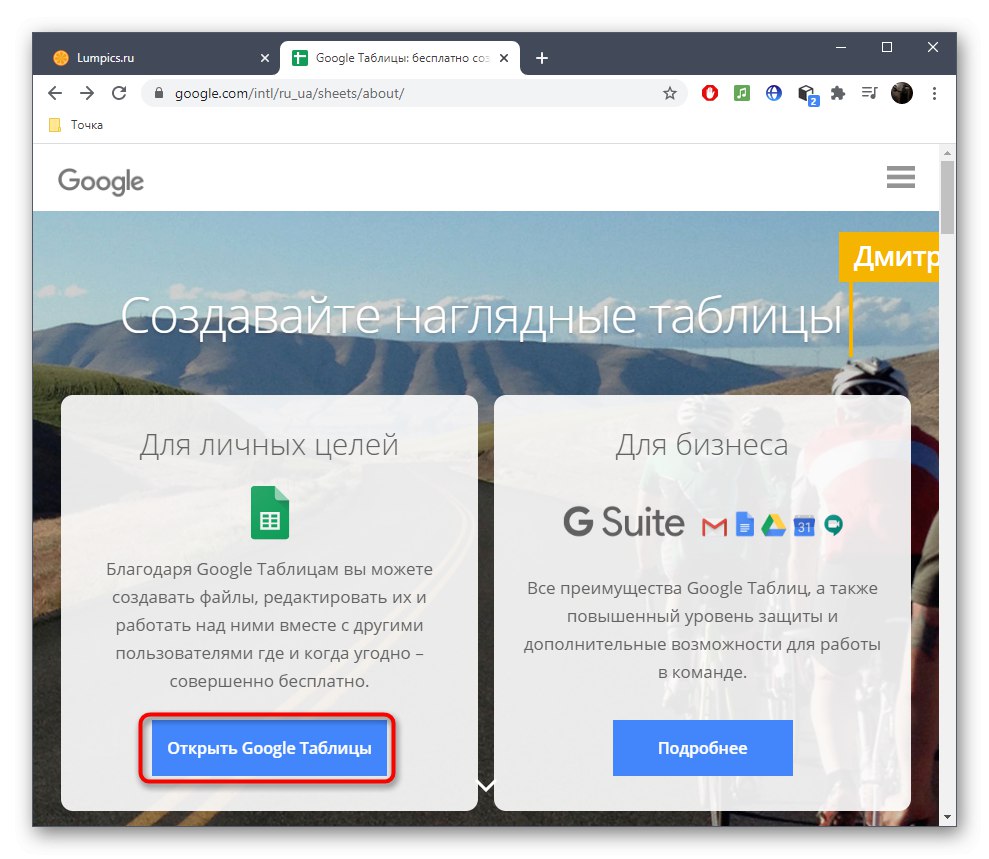
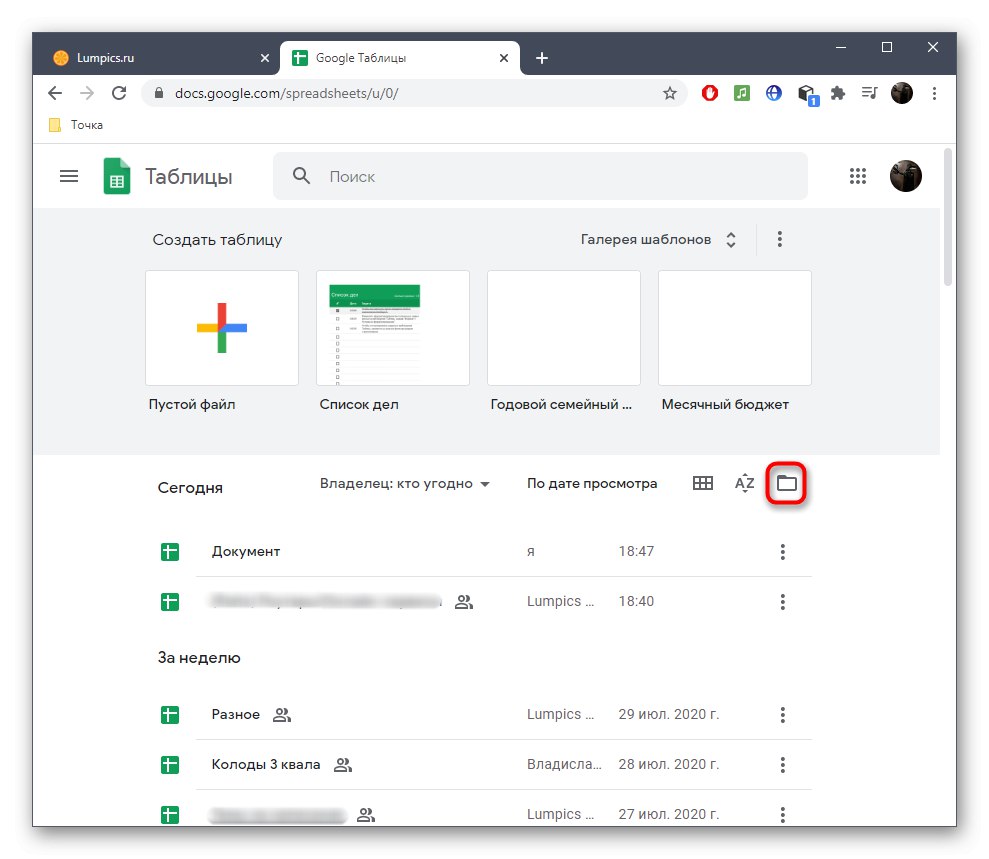
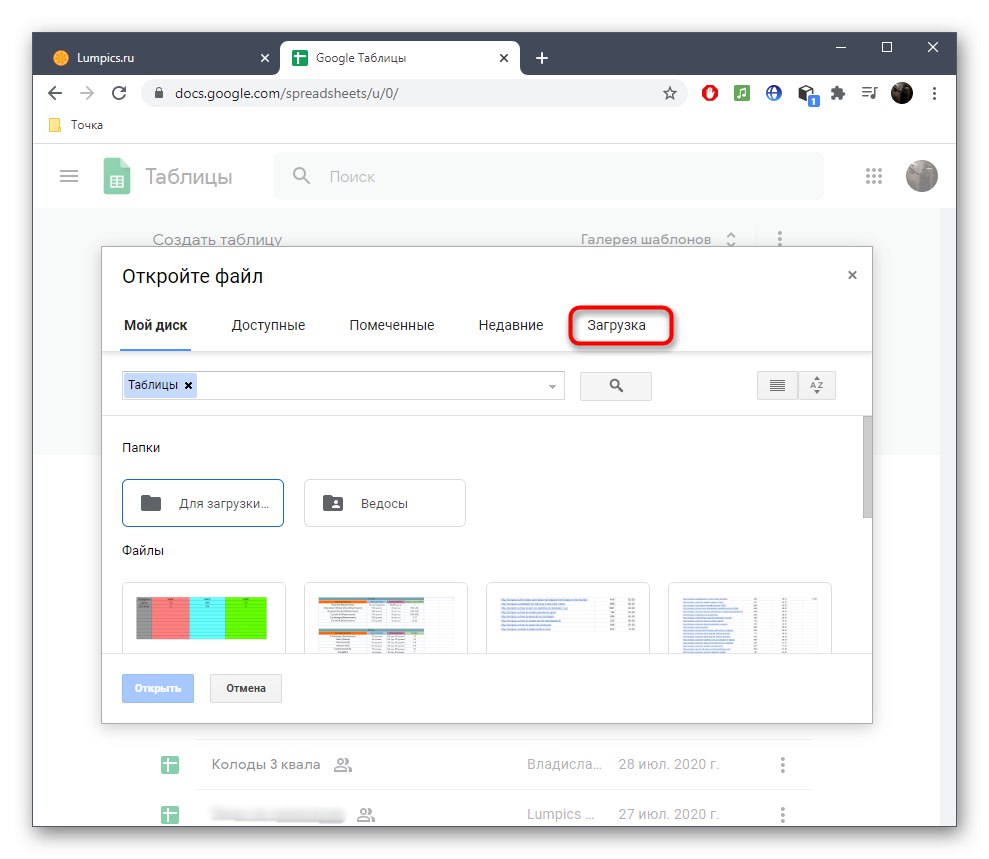
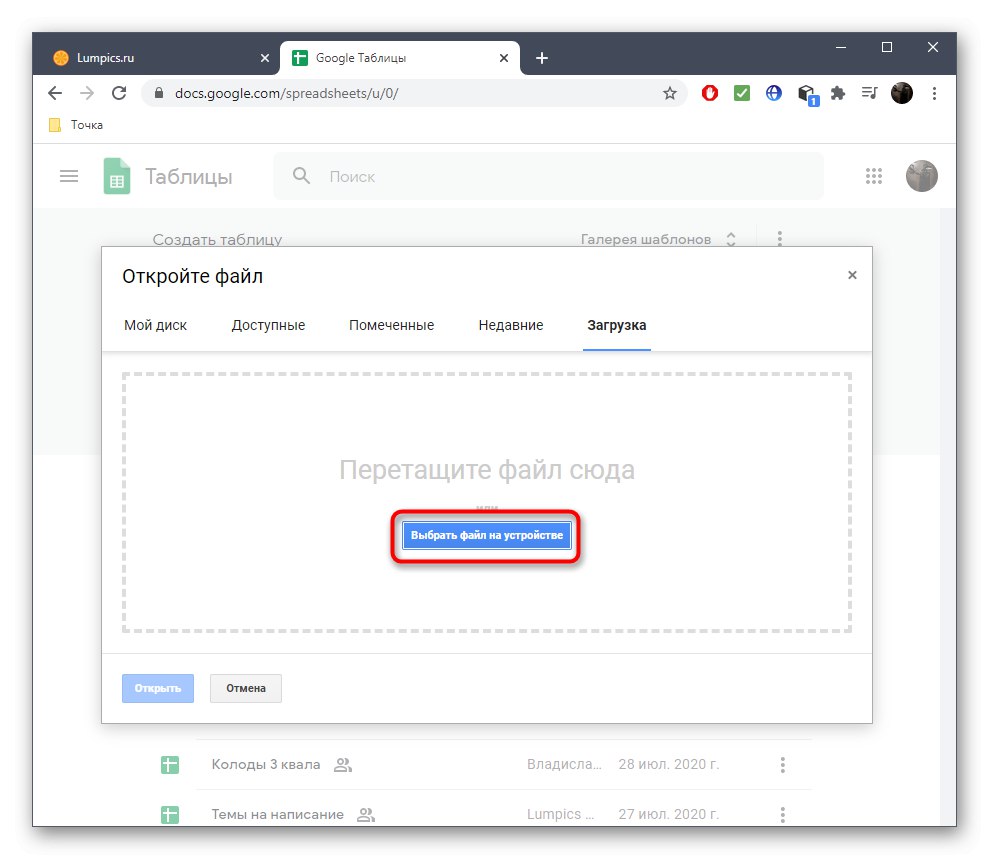
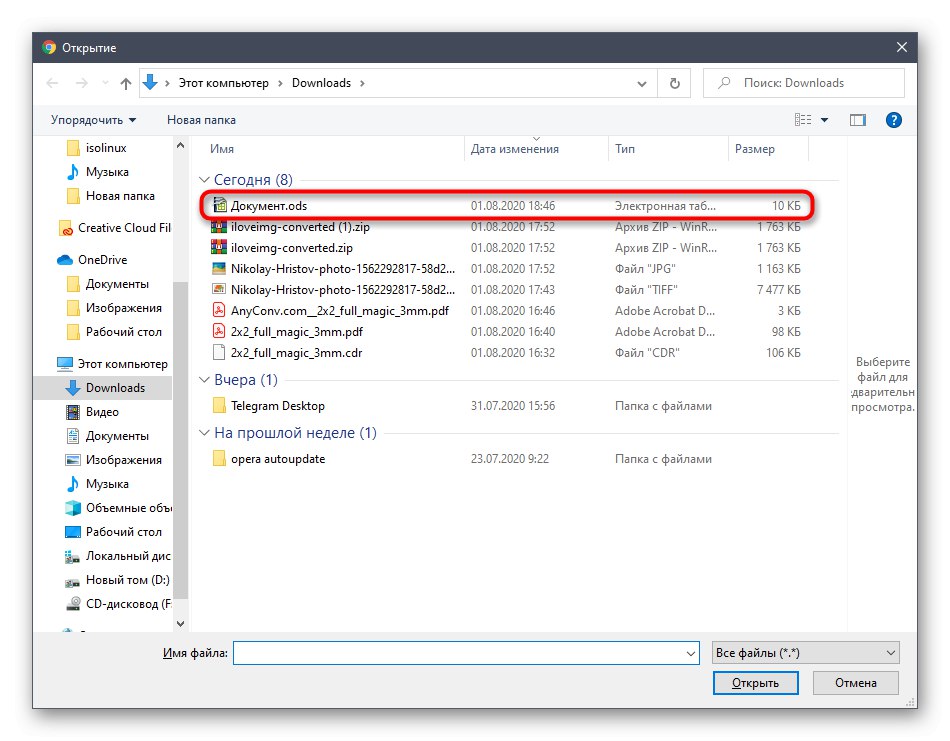
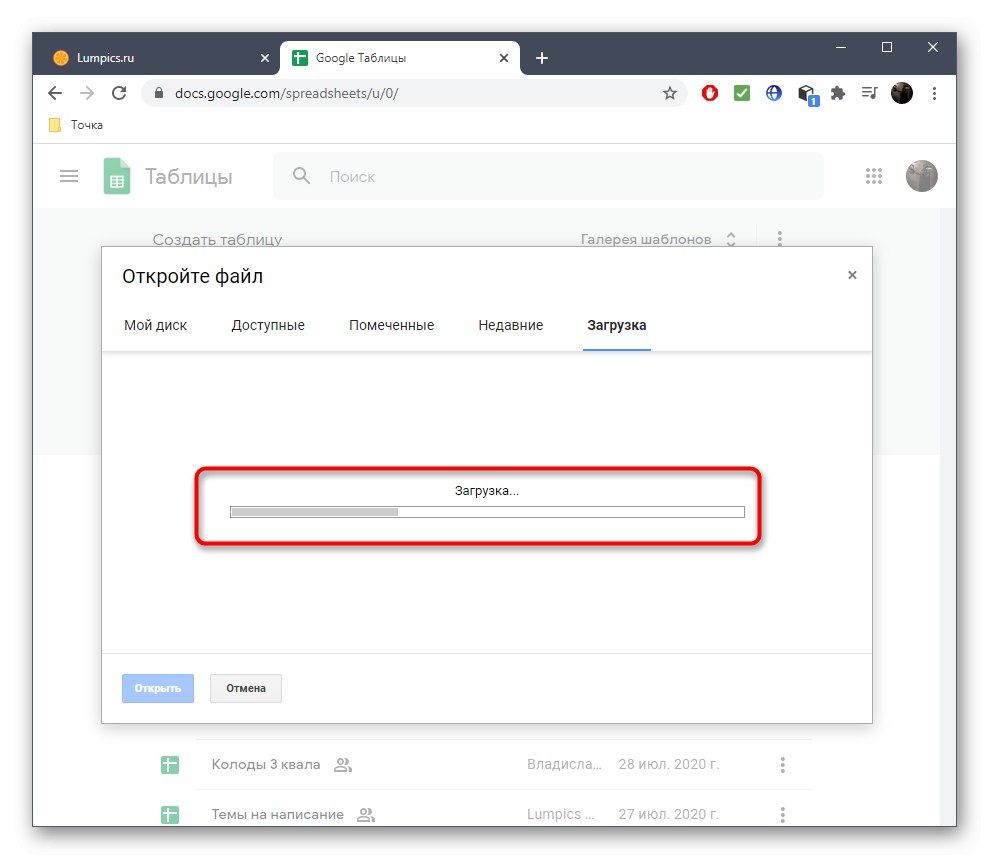
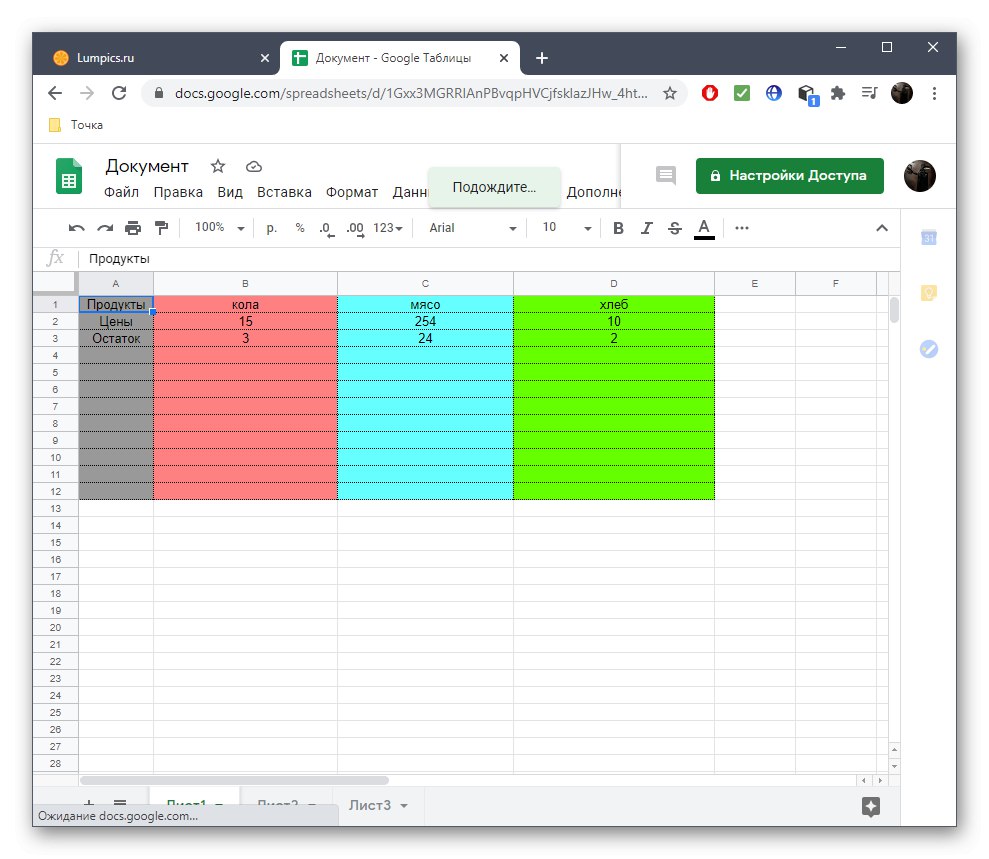
Tabulky jsou součástí seznamu služeb dostupných na Disku Google. Máme průvodce, který vám pomůže zjistit, jak používat všechny nástroje obsažené v tomto projektu. Pak bude možná možné úplně se zbavit různých programů a otevírat a upravovat dokumenty výhradně online.
Více informací: Jak používat Disk Google
Metoda 2: Excel OneDrive
Společnost Microsoft umožňuje držitelům účtů vytvářet, prohlížet a upravovat tabulky online bez stahování souvisejícího softwaru. Pokud jste svůj účet ještě nezaregistrovali, je to první krok, který musíte udělat. Podrobnějšího průvodce tvorbou najdete v jiném materiálu na našem webu na níže uvedeném odkazu.
Více informací: Registrace účtu Windows Live
Poté můžete přistoupit k přímé interakci s tabulkami. Jejich otevírání některým uživatelům se však může zdát jako skličující úkol, proto doporučujeme, abyste se se vším zabývali postupně.
Přejděte na Excel Online Service
- Pomocí odkazu přejděte na domovskou stránku aplikace Excel a přihlaste se tam pomocí účtu, který jste vytvořili dříve. Po stisknutí „Přidat a otevřít“.
- V okně "Badatel" najděte požadovaný soubor ODS a dvakrát na něj klikněte levým tlačítkem myši.
- Pokud se na obrazovce zobrazí informace, že položku nelze přidat, klikněte na „Otevřít OneDrive“.
- Na nové kartě použijte tlačítko znovu Přidat a znovu vyberte stejný soubor.
- Nyní bude přidán do seznamu osobních souborů a bude k dispozici k otevření.
- Zobrazte a upravte jej pomocí tabulek aplikace Excel a v případě potřeby jej uložte do počítače v požadovaném formátu. Mějte však na paměti, že zpočátku je tento software špatně kompatibilní s ODS, takže někdy mohou nastat problémy s kompatibilitou.
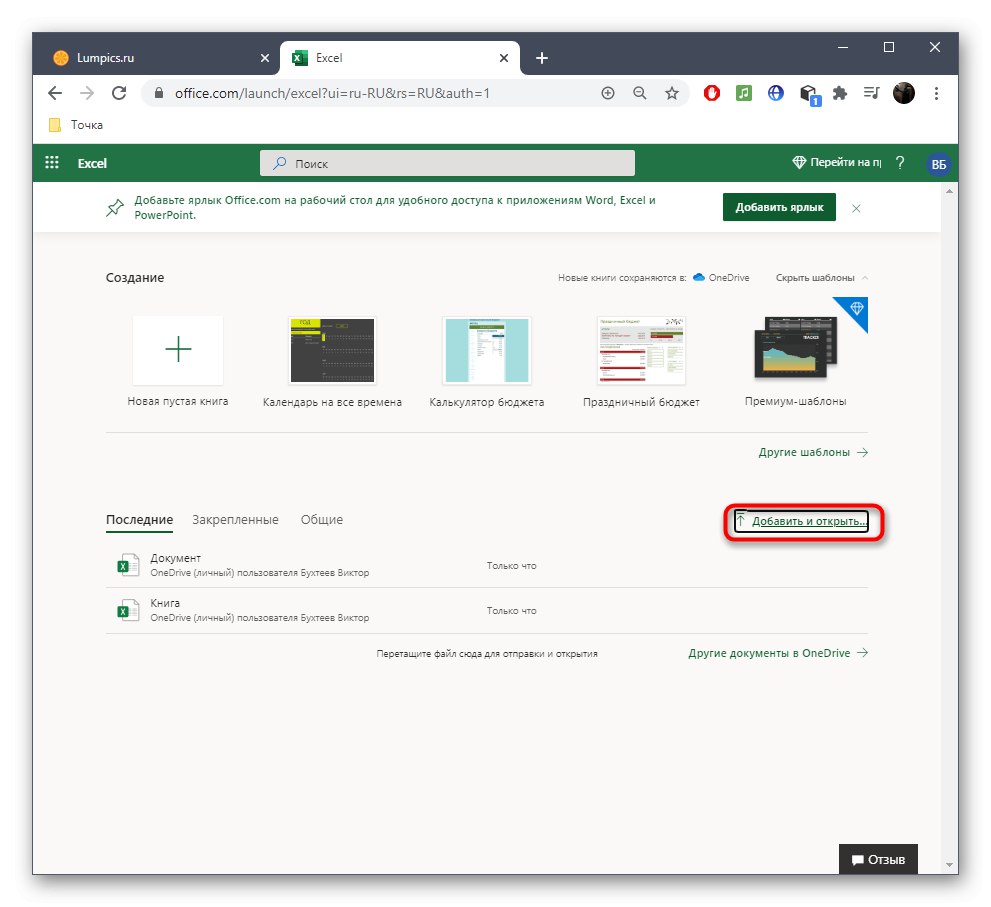
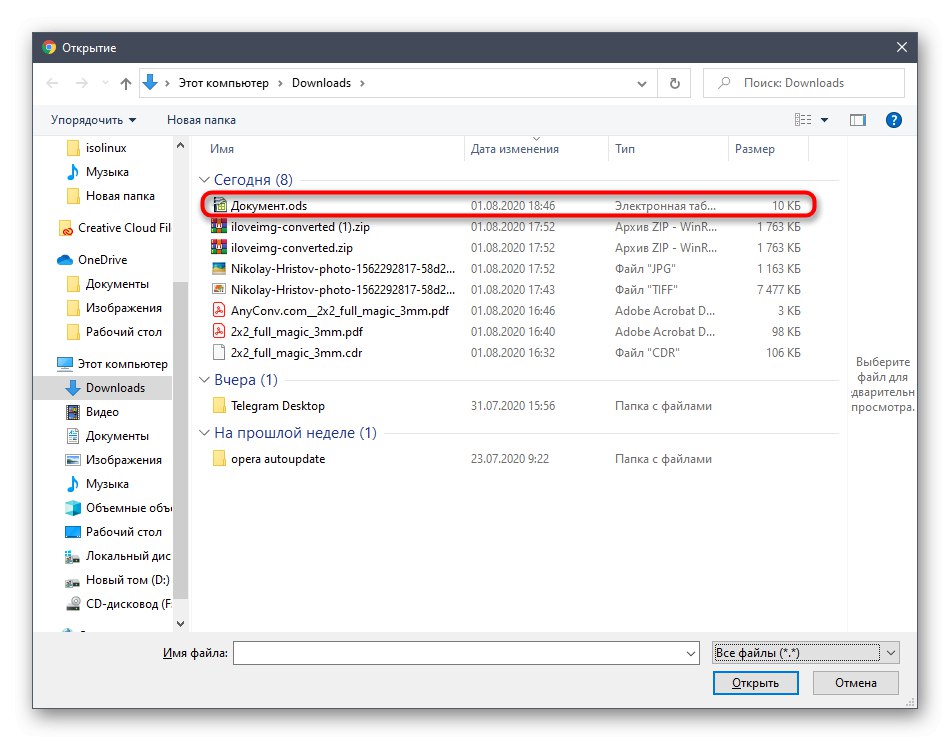
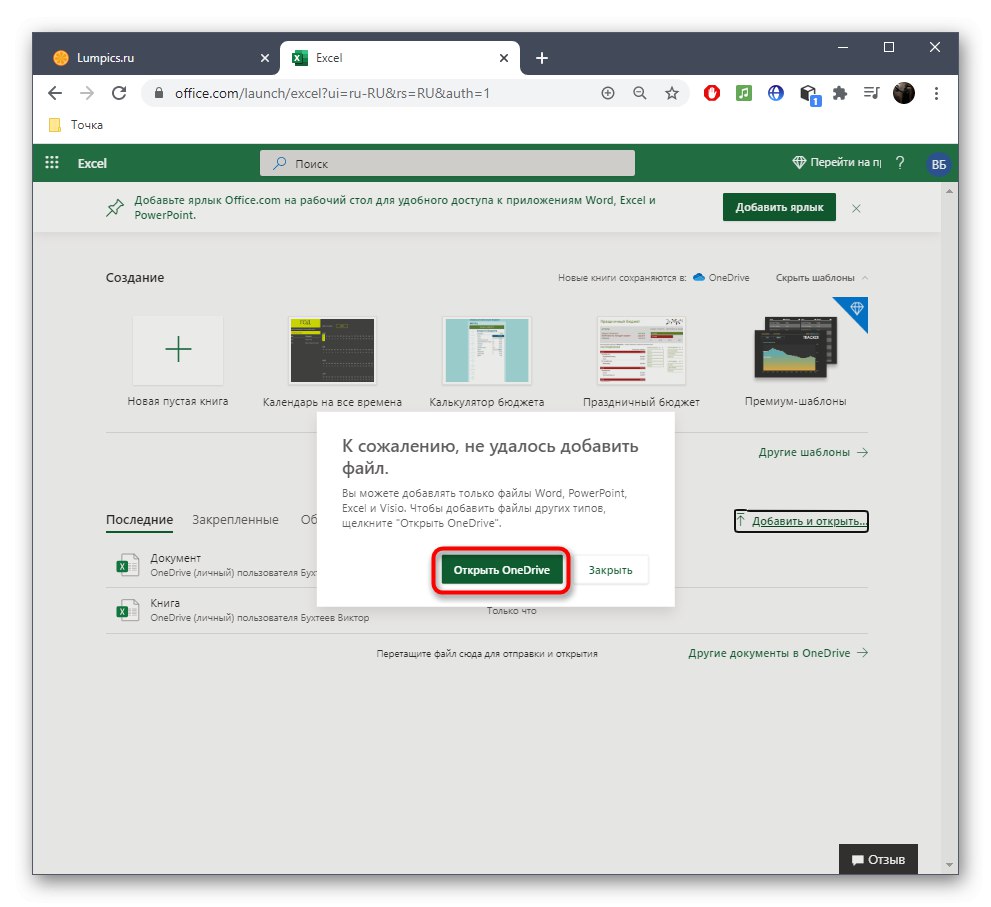
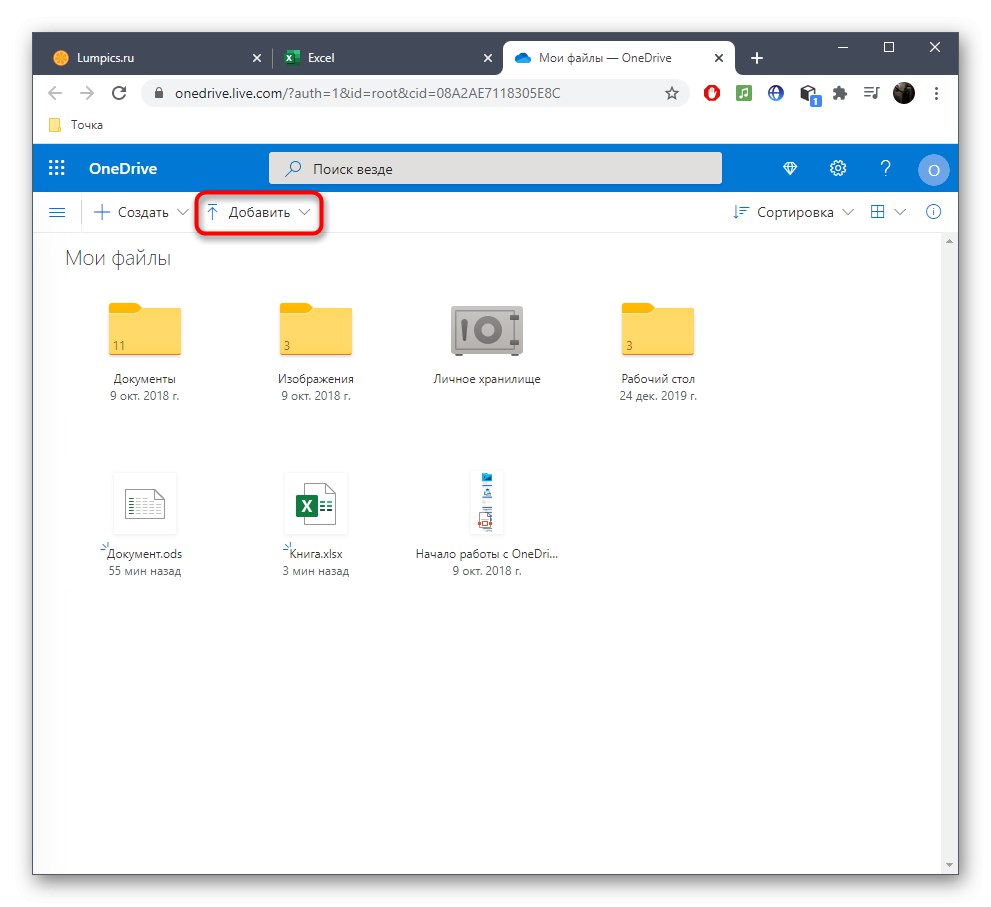
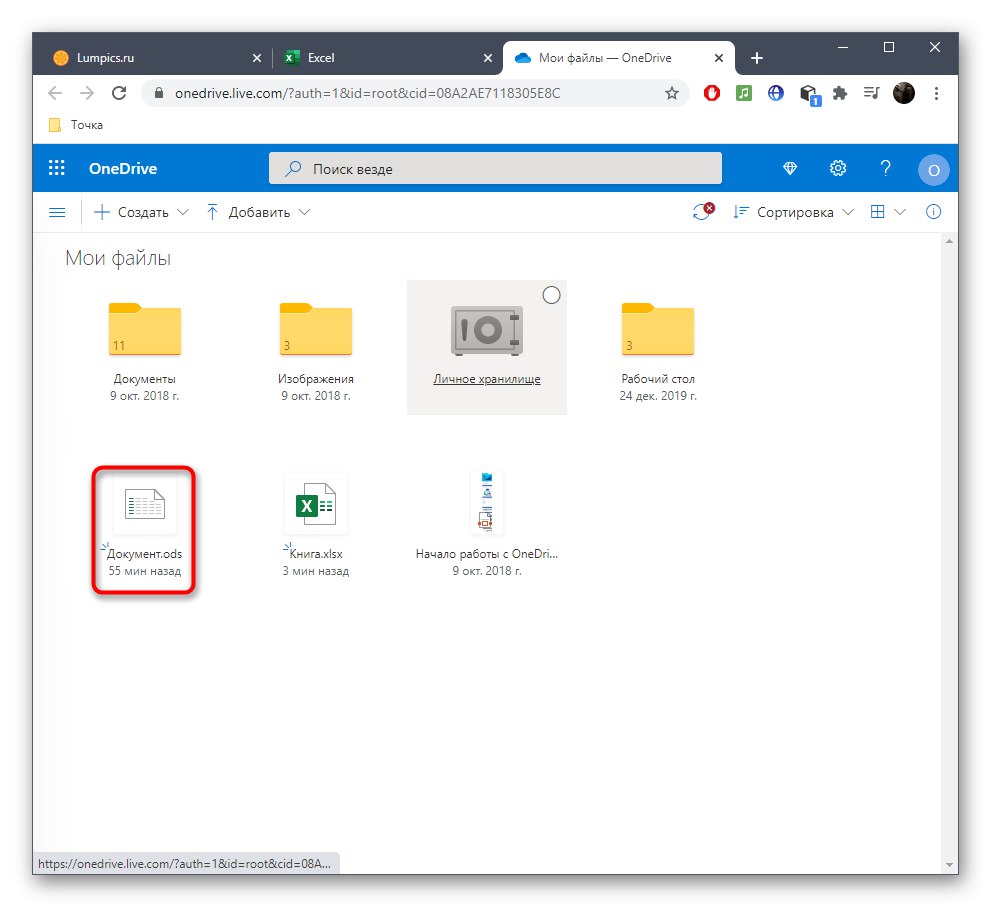
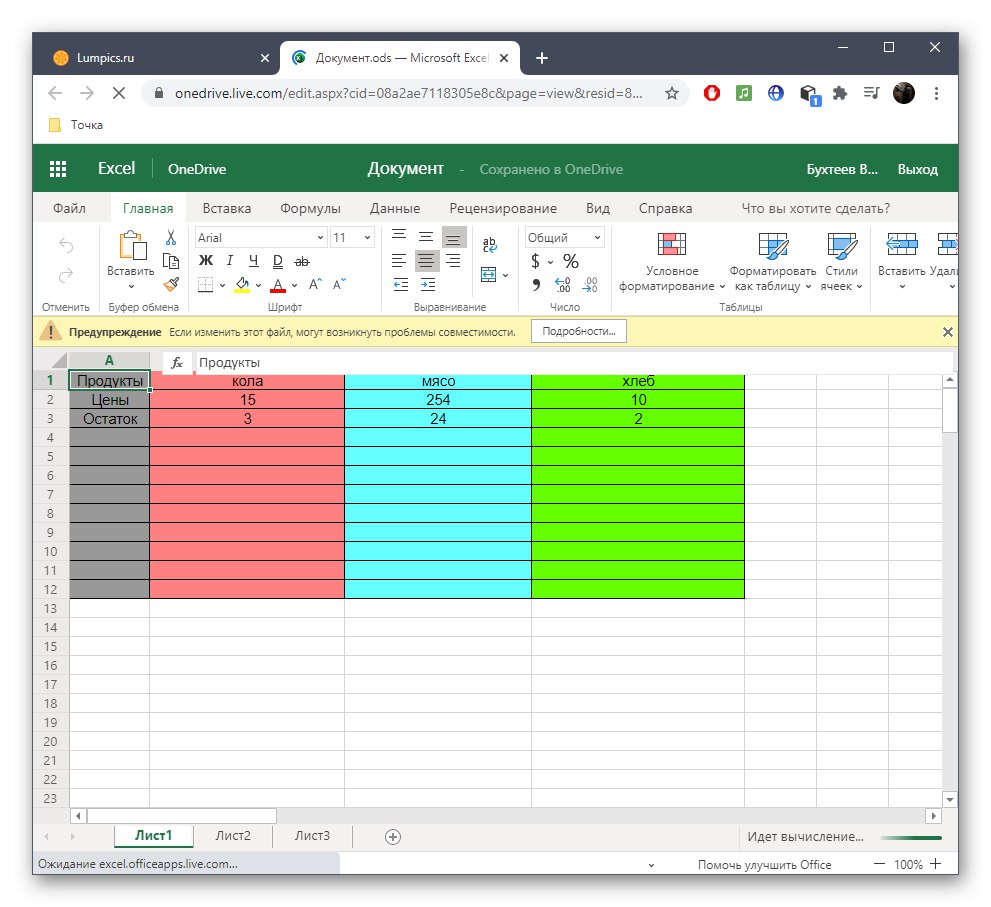
Metoda 3: Odfviewer
Tyto dvě metody právě zvažovaly zapojení ODS prostřednictvím plnohodnotných editorů tabulek s dalšími úpravami a také vyžadovaly vytvoření účtu. Běžný uživatel to nemusí vždy potřebovat, takže o dalších divácích budeme hovořit dále, počínaje Odfviewerem.
Přejít na online službu Odfviewer
- Na hlavní stránce Odfvieweru přetáhněte soubor do oblasti výběru nebo jej otevřete pomocí "Dirigent".
- Vyberte objekt známým způsobem.
- Nyní si prohlédněte jeho obsah a pokud se skládá z více listů, budou rozděleny a zobrazeny postupně.
- Chcete-li zvětšit nebo otevřít tabulku na celou obrazovku, použijte horní panel.
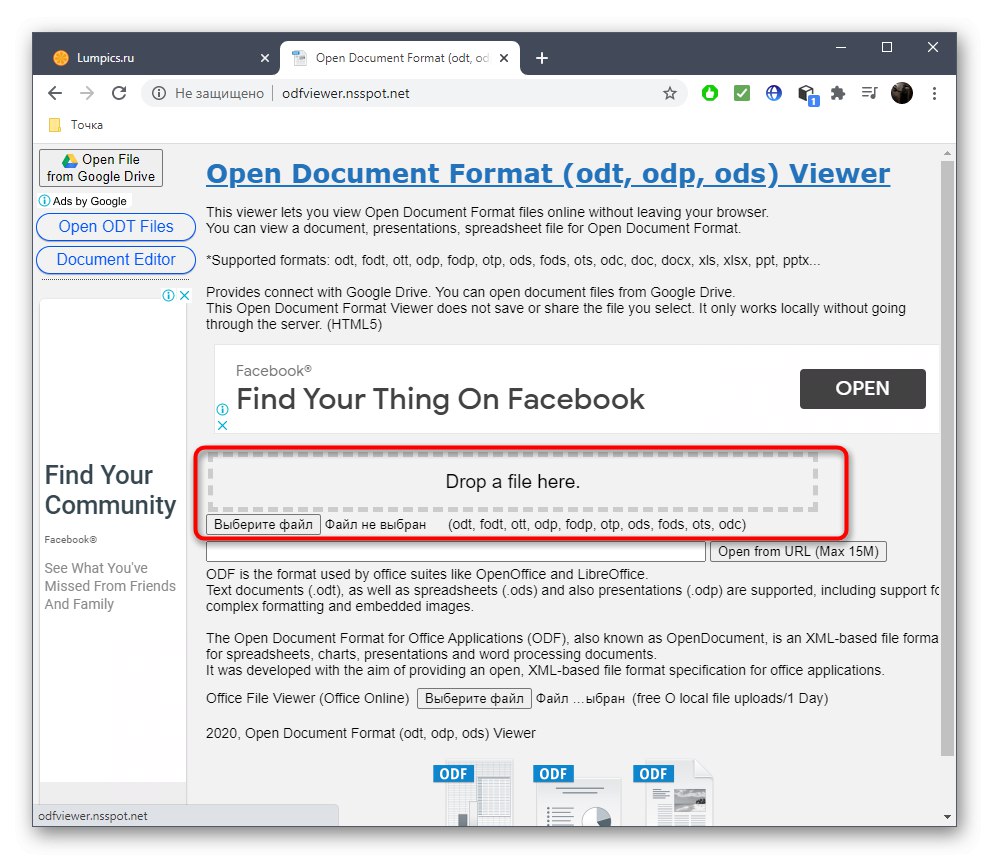

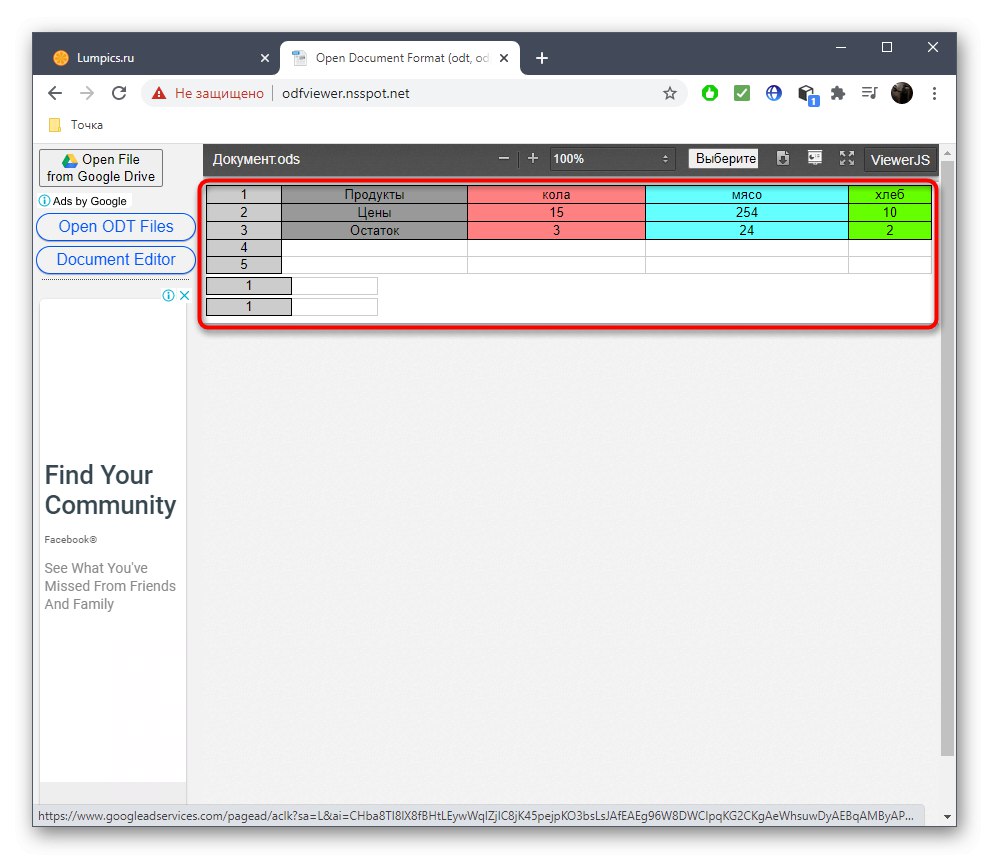
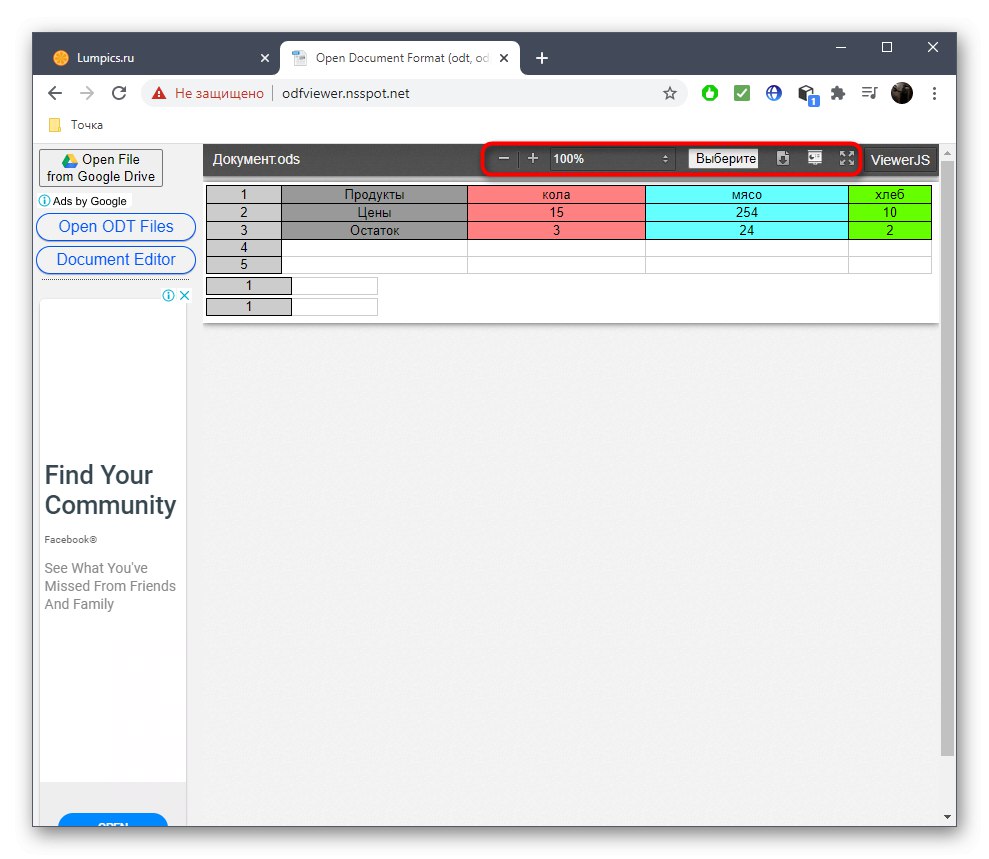
Metoda 4: GroupDocs
GroupDocs je online služba, která uživatelům umožňuje prohlížet obsah téměř jakéhokoli dokumentu a obrázku, včetně formátu ODS, který dnes zvažujeme. Jeho otevření prostřednictvím tohoto webu je následující:
Přejít na Online Service GroupDocs
- Otevřete hlavní stránku webu GroupDocs a nahrajte soubor pohodlným způsobem.
- Výběr možnosti pomocí "Průvodce", poklepejte na požadovaný objekt.
- Zobrazí se celý obsah tohoto souboru. Prázdné sloupce budou automaticky oříznuty.
- Použijte zoom nebo přepínejte mezi stránkami pomocí horní lišty.
- Vlevo vidíte mapu všech stránek a také ji použijte k rychlé navigaci na požadovanou stránku.
- Vpravo nahoře je tlačítko pro odeslání dokumentu k tisku nebo stažení.
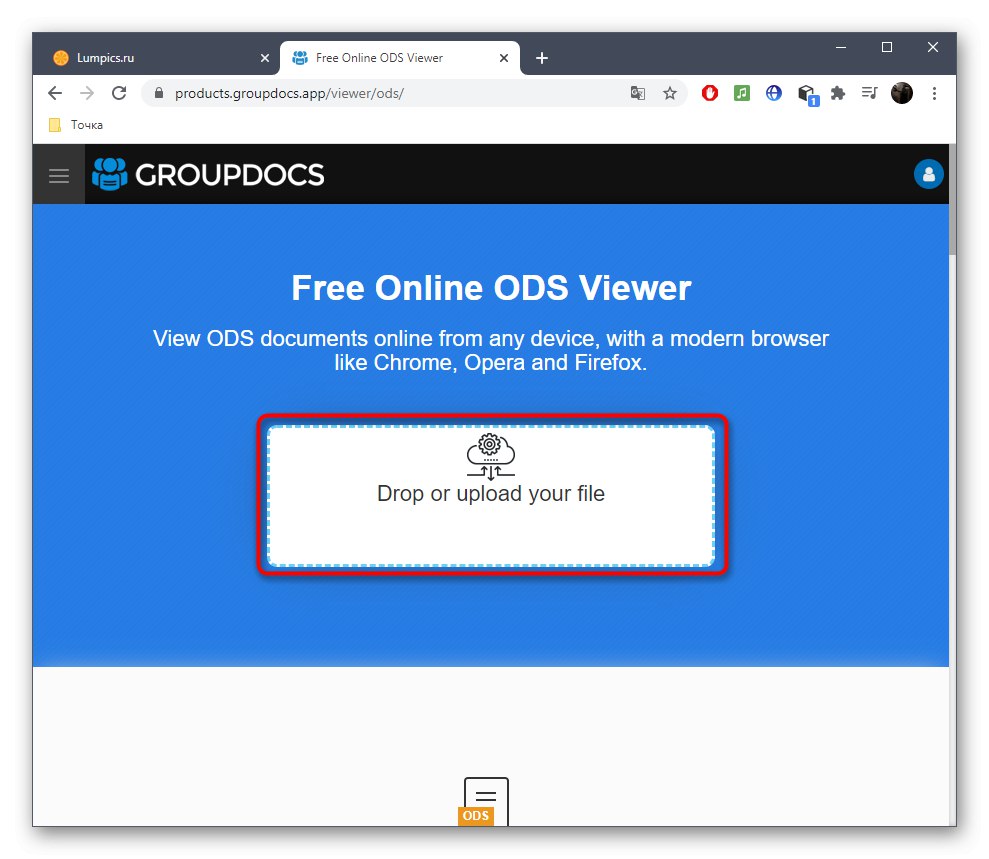
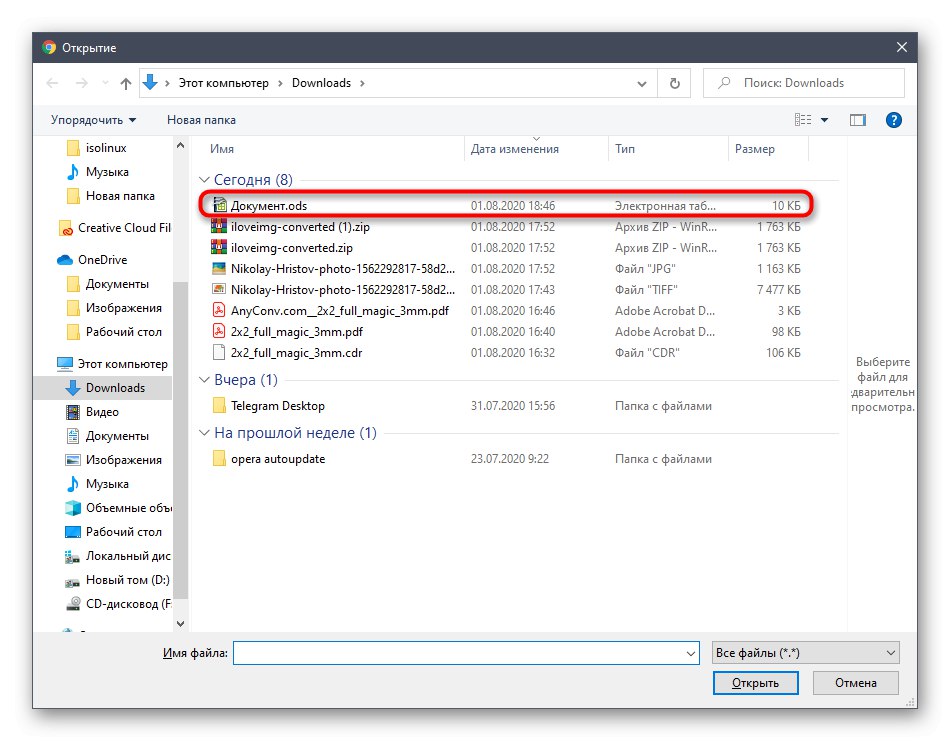
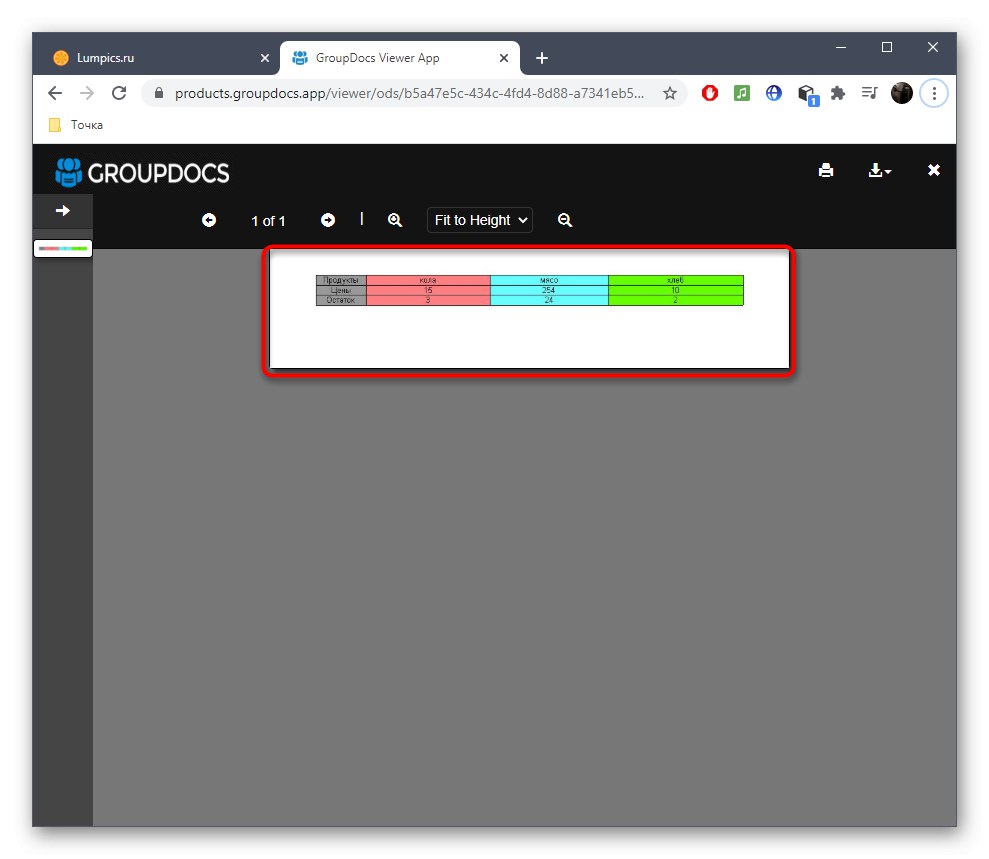
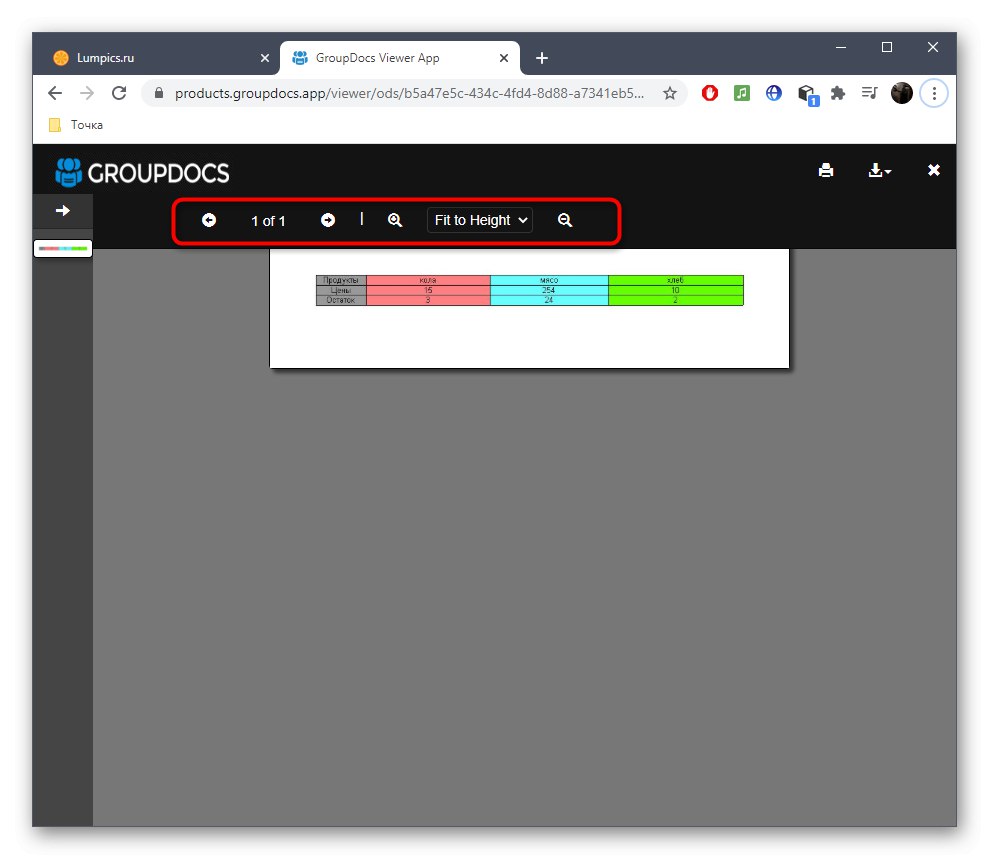
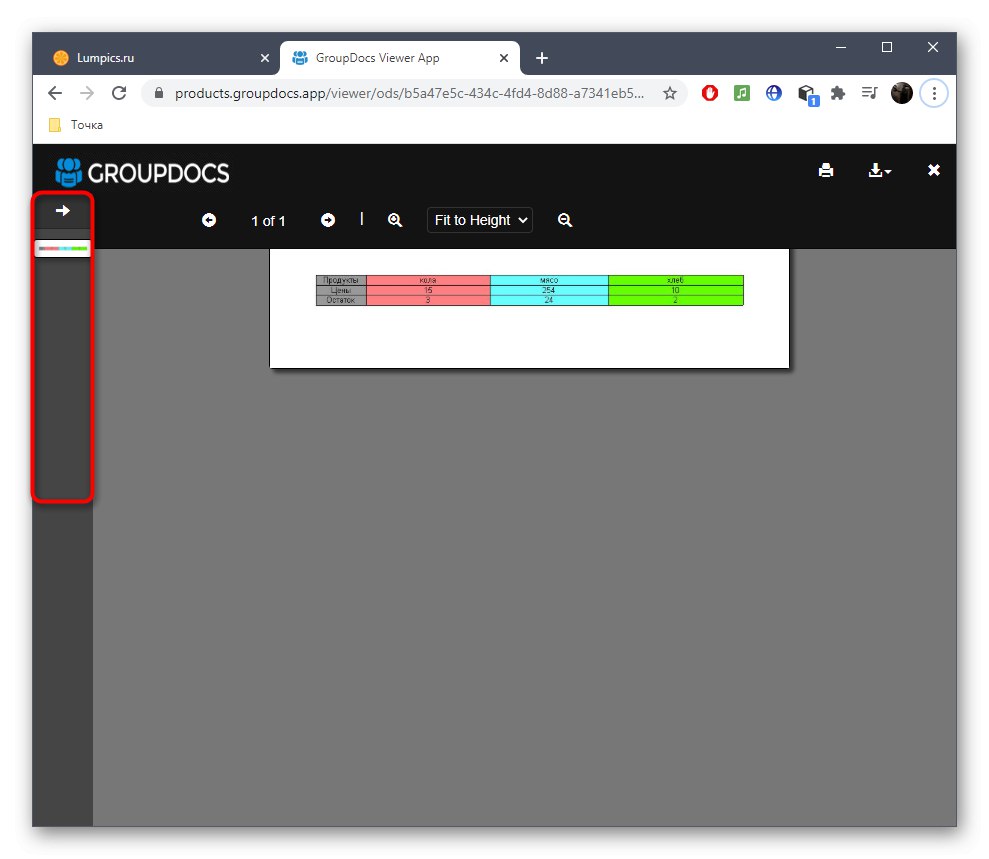
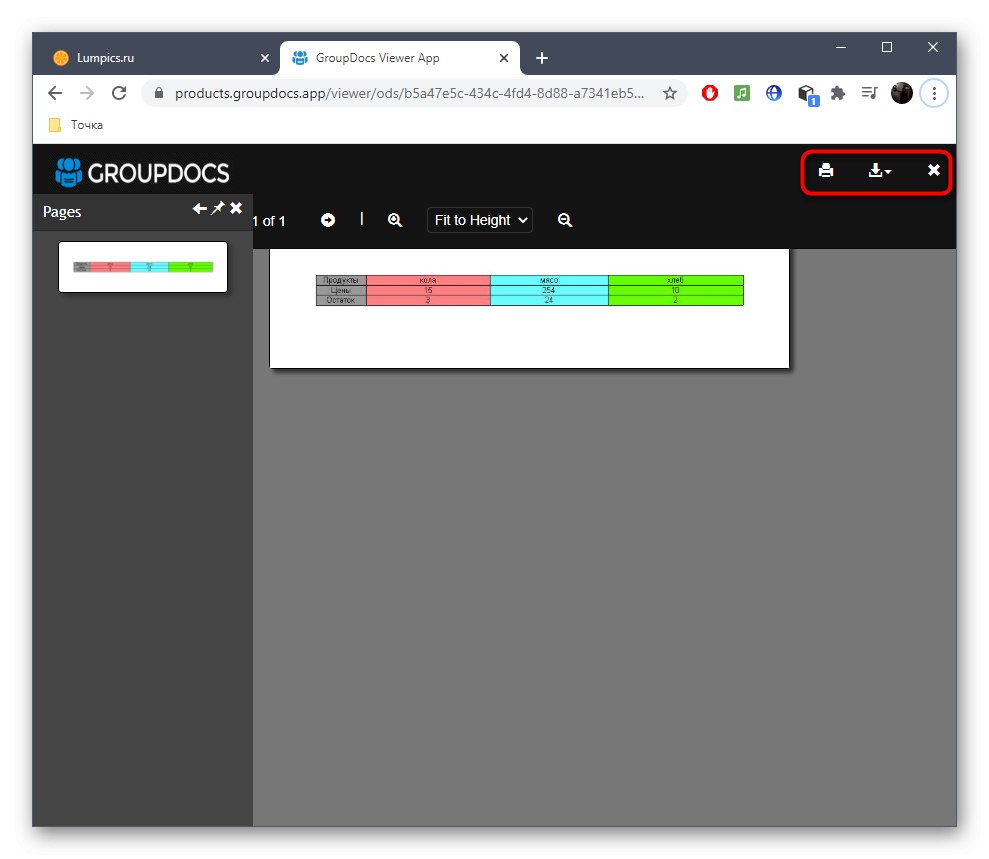
Pokud vám výše uvedené možnosti z nějakého důvodu nevyhovovaly, zbývá jen použít speciální software určený k vytváření a úpravám tabulek. Přečtěte si více o nejpopulárnějších představitelích těchto programů v samostatné instrukci níže.
Více informací: Otevírací tabulky ve formátu ODS